PERTEMUAN 5 Dani Hamdani S Kom PERULANGAN LOOPING
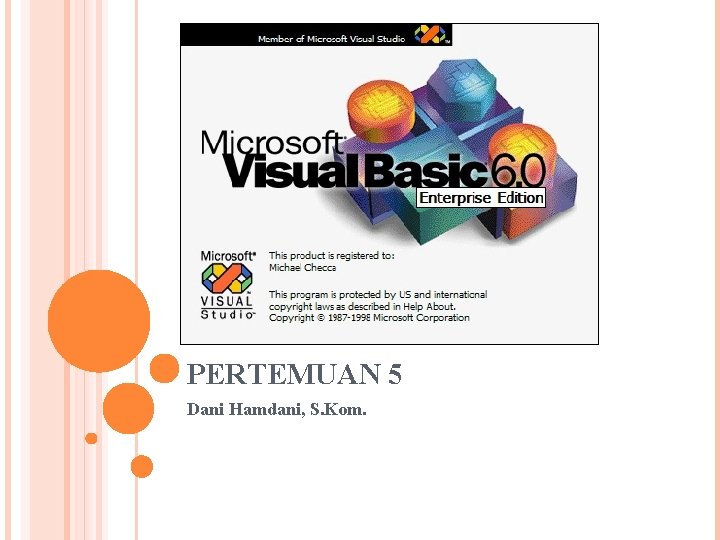
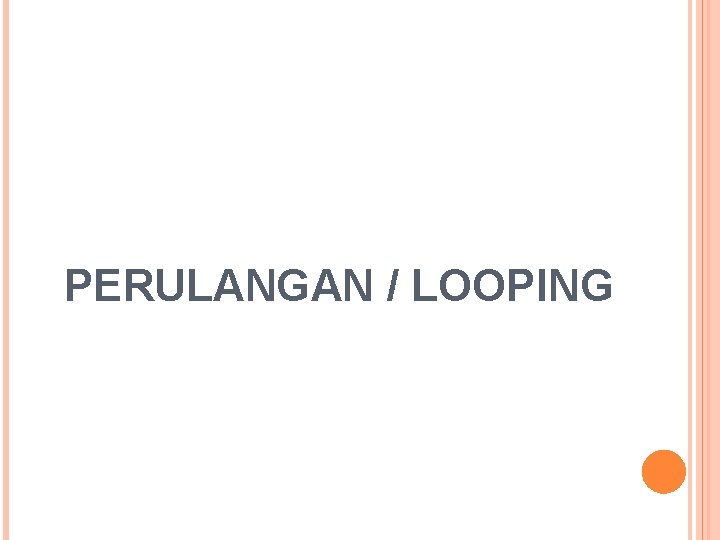
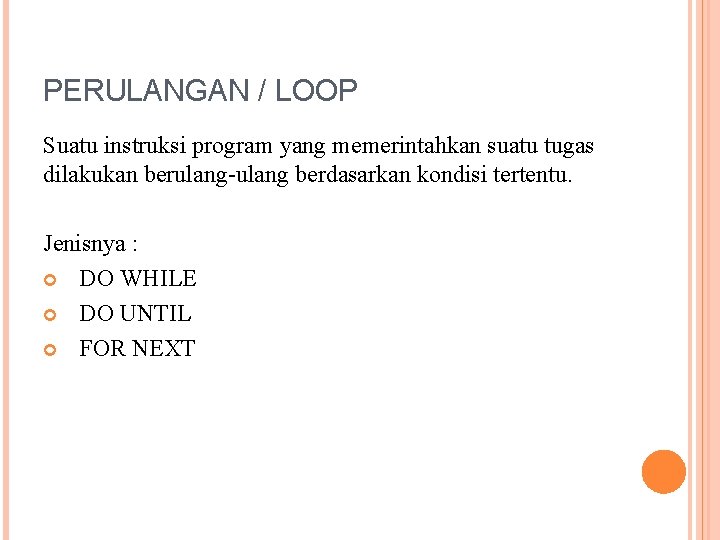
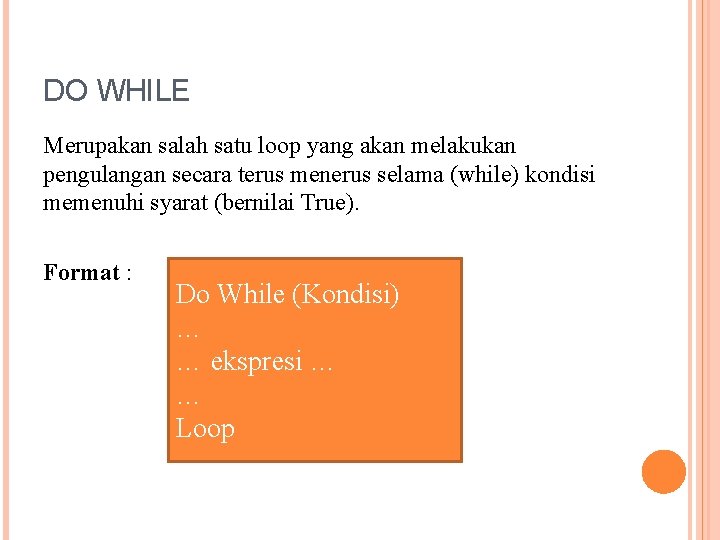
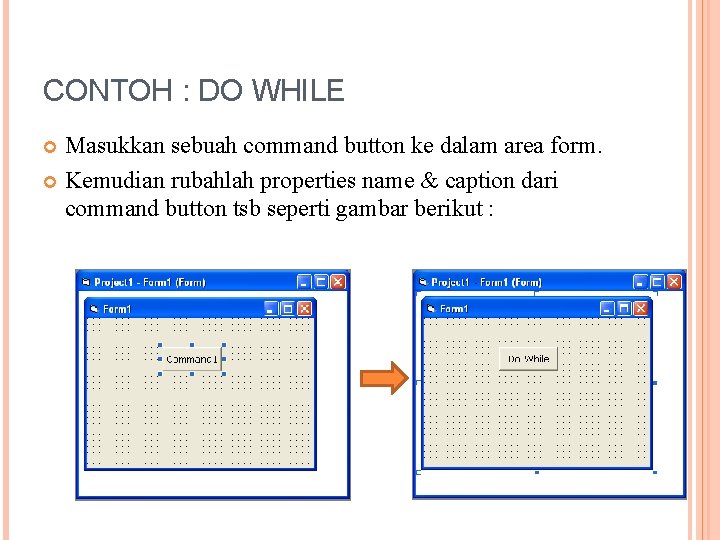
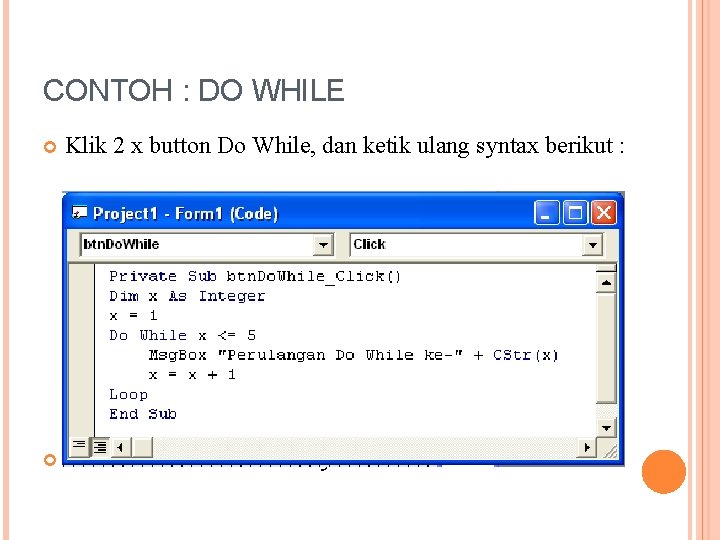
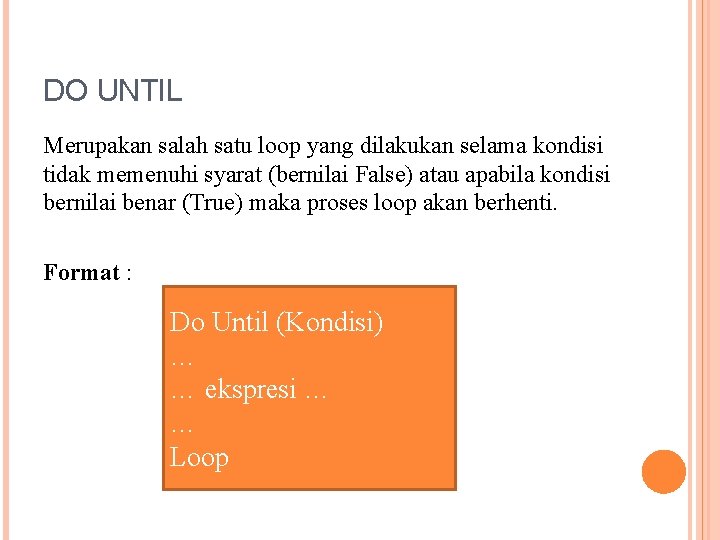
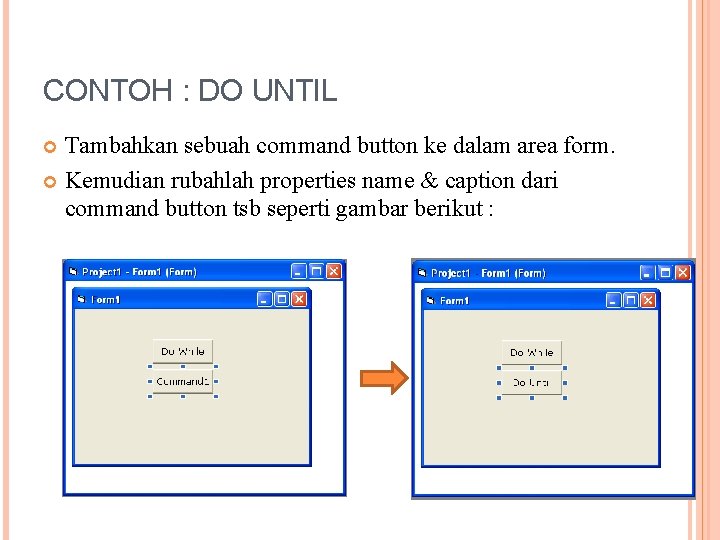
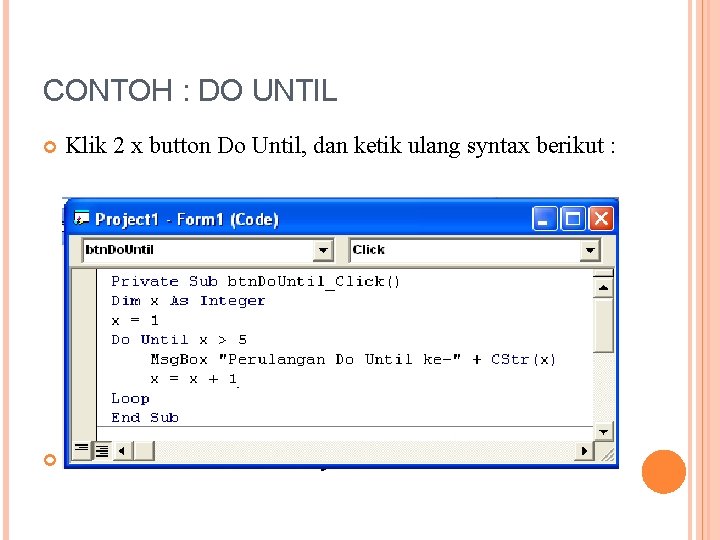
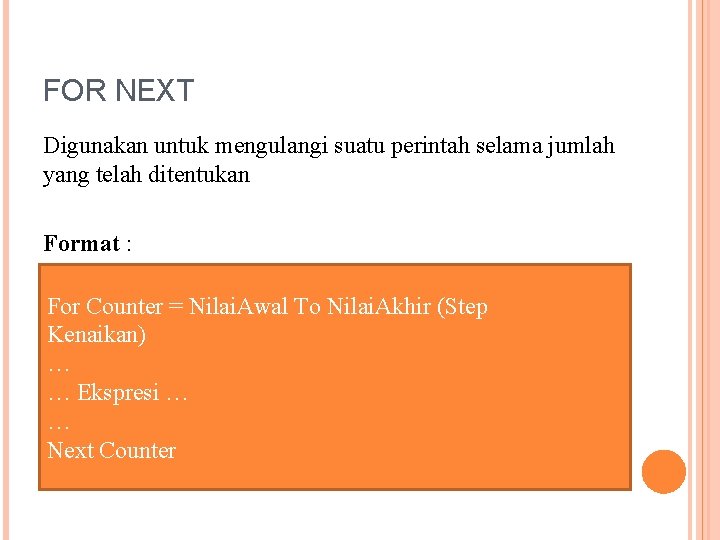
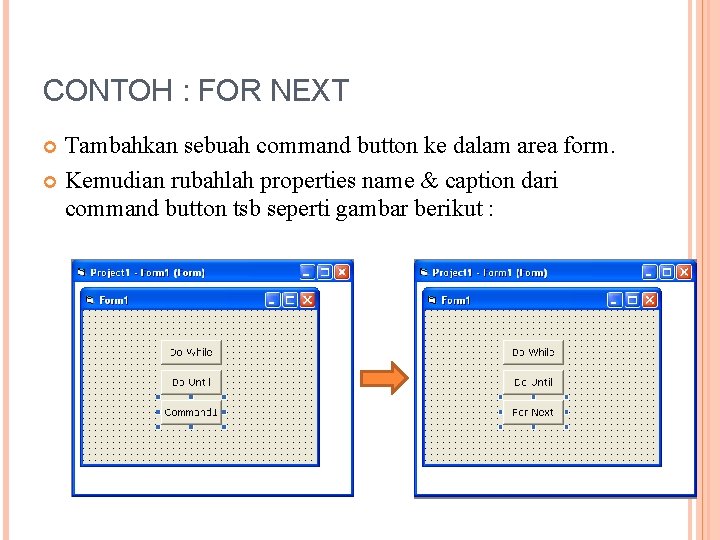
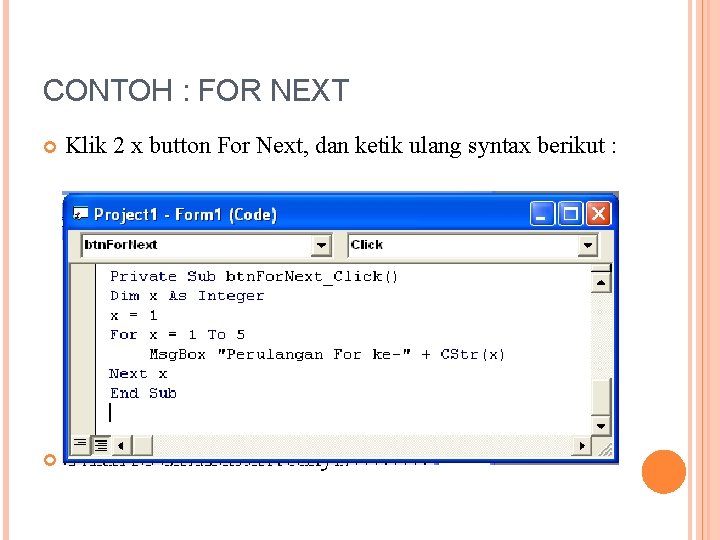
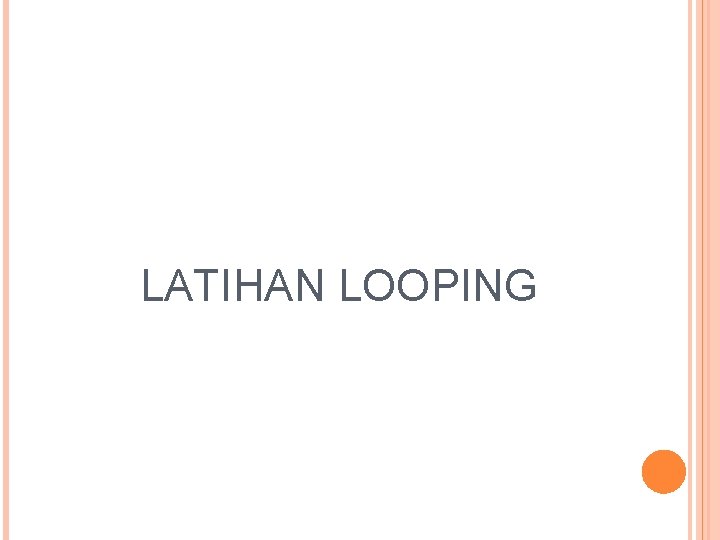
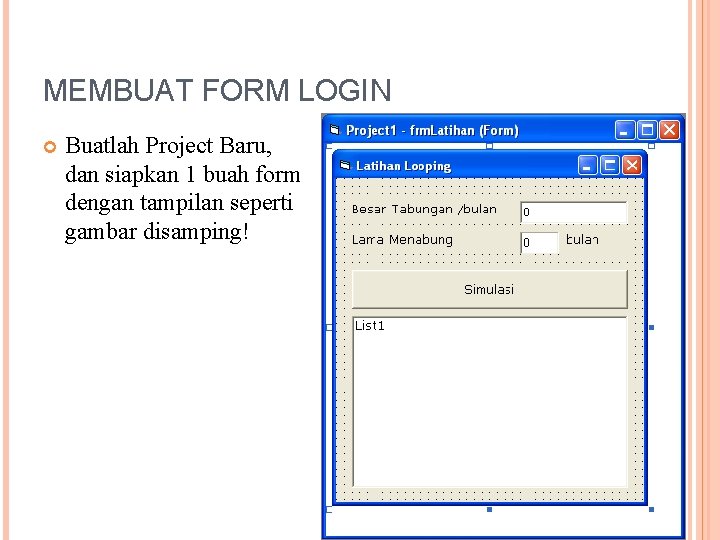
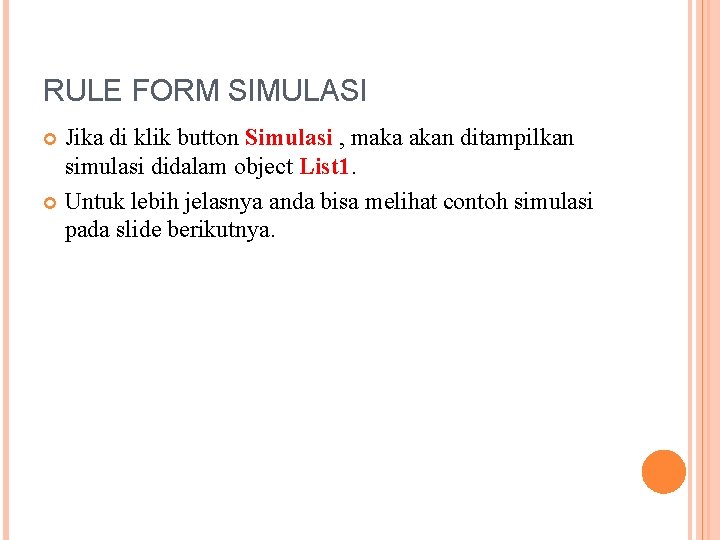
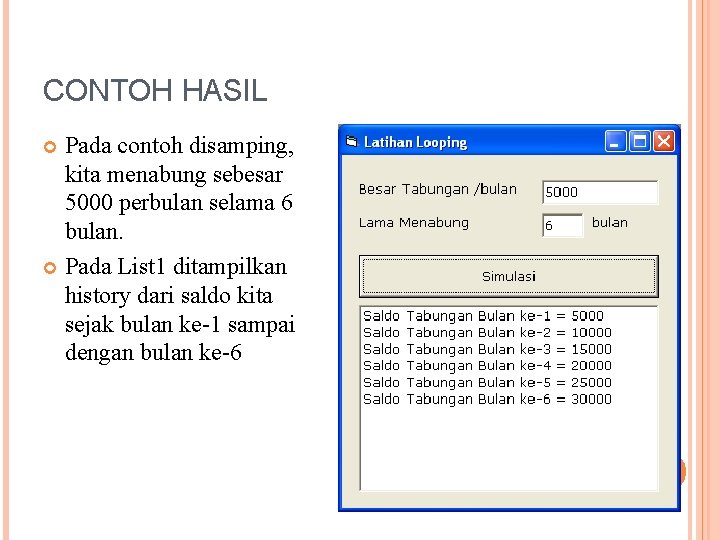
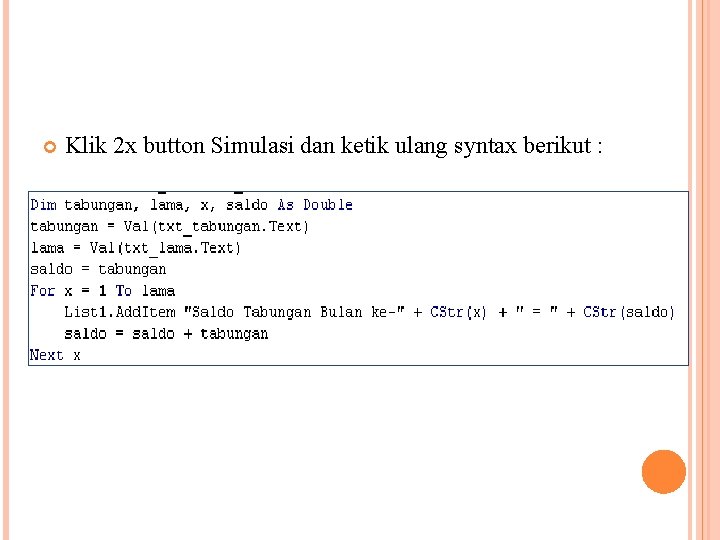

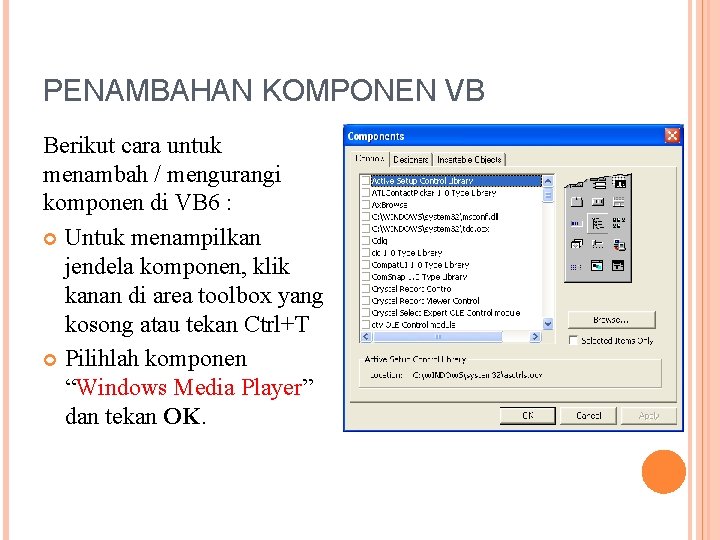
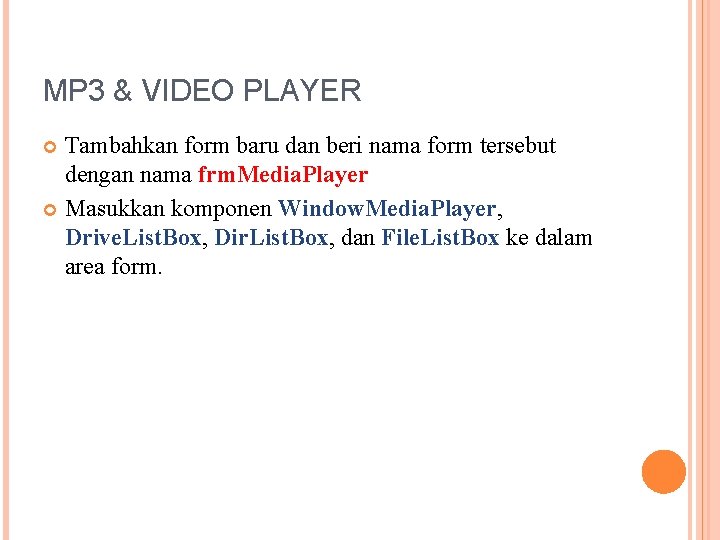
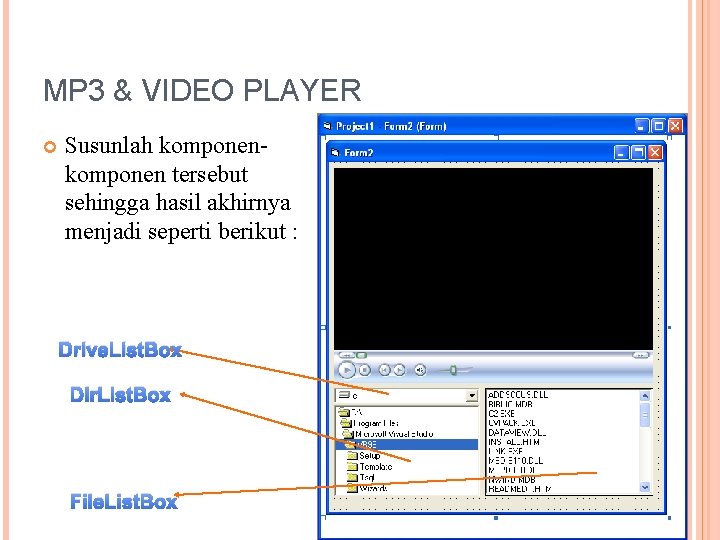
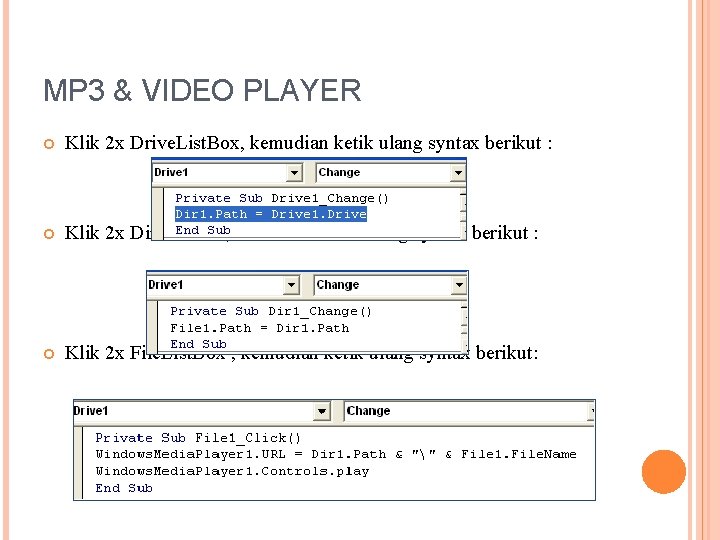
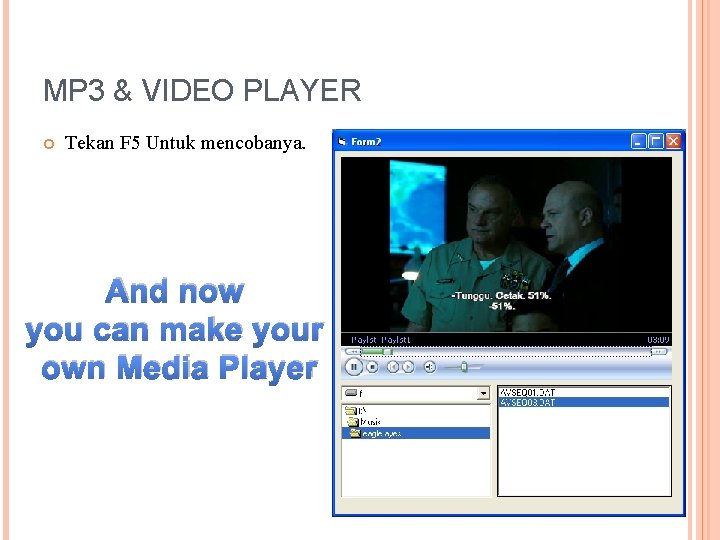
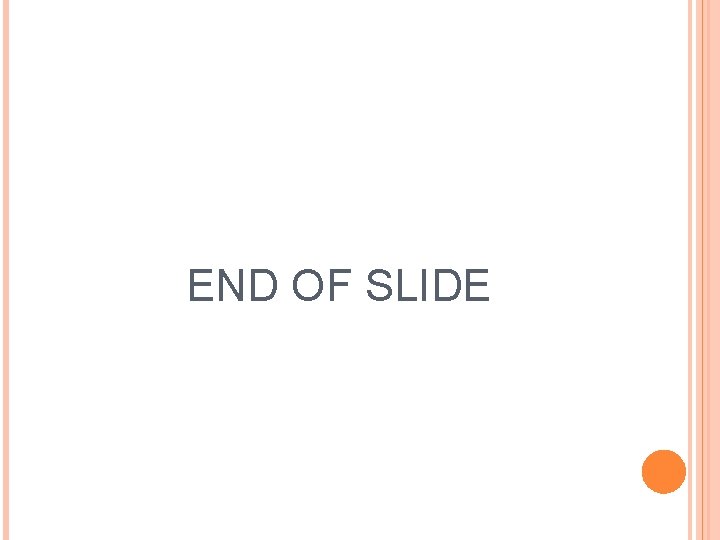
- Slides: 24
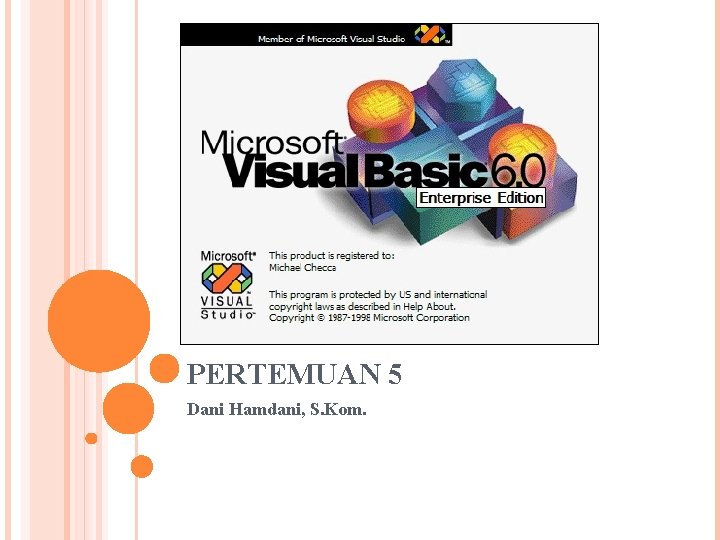
PERTEMUAN 5 Dani Hamdani, S. Kom.
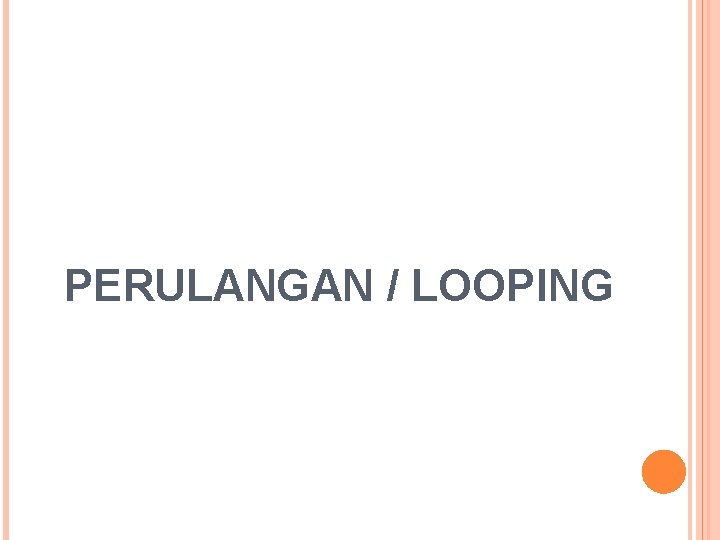
PERULANGAN / LOOPING
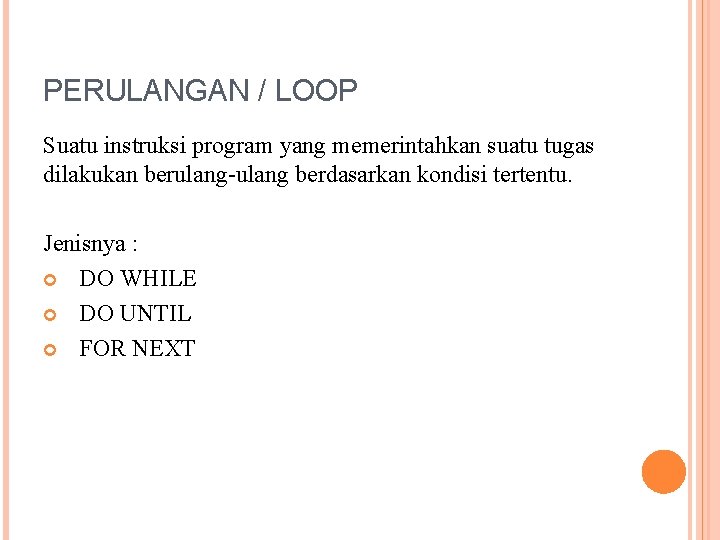
PERULANGAN / LOOP Suatu instruksi program yang memerintahkan suatu tugas dilakukan berulang-ulang berdasarkan kondisi tertentu. Jenisnya : DO WHILE DO UNTIL FOR NEXT
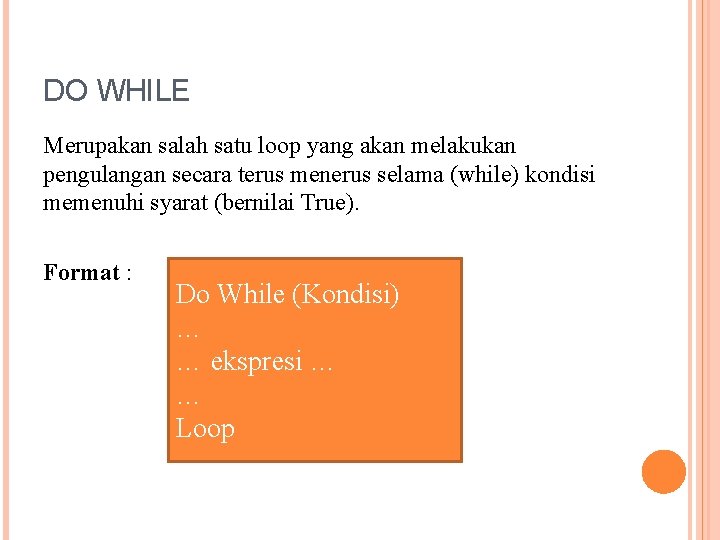
DO WHILE Merupakan salah satu loop yang akan melakukan pengulangan secara terus menerus selama (while) kondisi memenuhi syarat (bernilai True). Format : Do While (Kondisi) … … ekspresi … … Loop
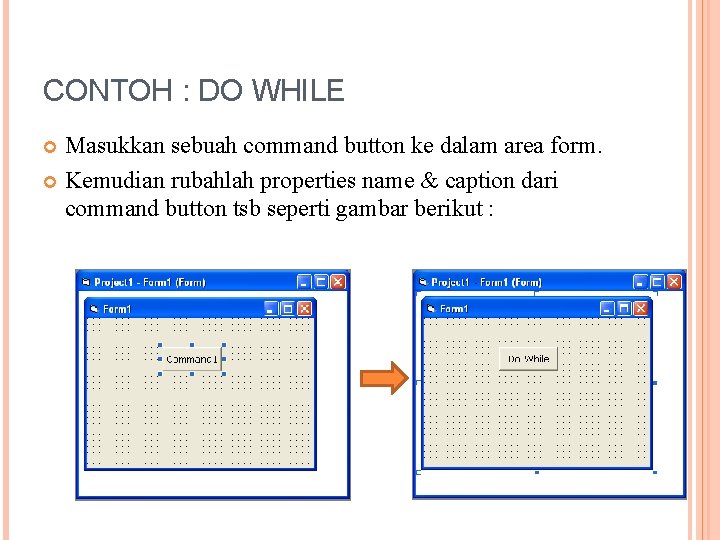
CONTOH : DO WHILE Masukkan sebuah command button ke dalam area form. Kemudian rubahlah properties name & caption dari command button tsb seperti gambar berikut :
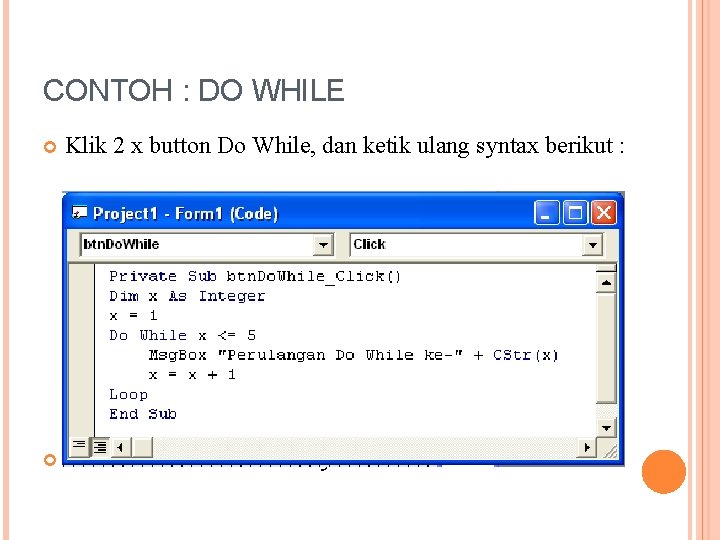
CONTOH : DO WHILE Klik 2 x button Do While, dan ketik ulang syntax berikut : Tekan F 5 untuk mencobanya.
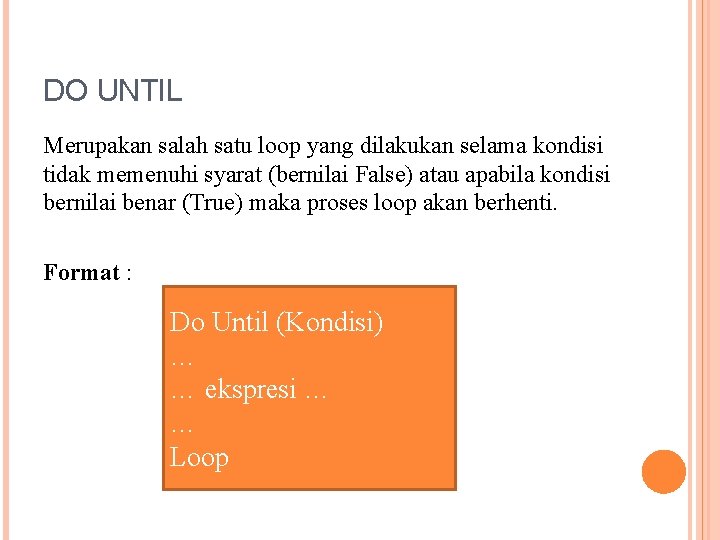
DO UNTIL Merupakan salah satu loop yang dilakukan selama kondisi tidak memenuhi syarat (bernilai False) atau apabila kondisi bernilai benar (True) maka proses loop akan berhenti. Format : Do Until (Kondisi) … … ekspresi … … Loop
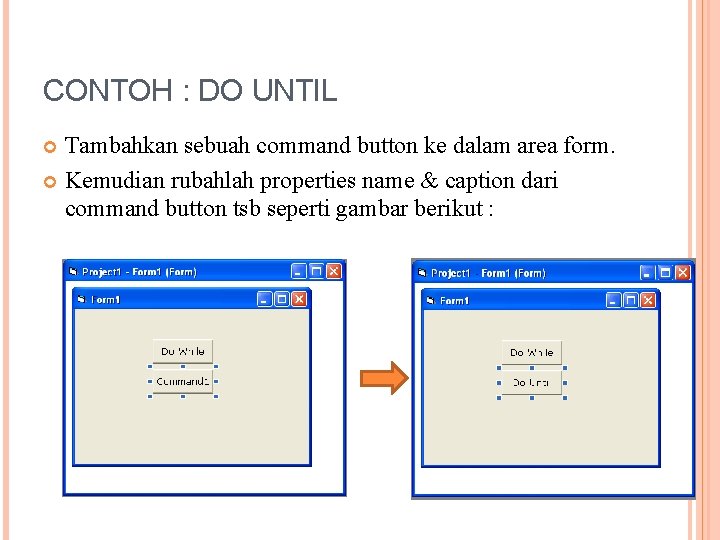
CONTOH : DO UNTIL Tambahkan sebuah command button ke dalam area form. Kemudian rubahlah properties name & caption dari command button tsb seperti gambar berikut :
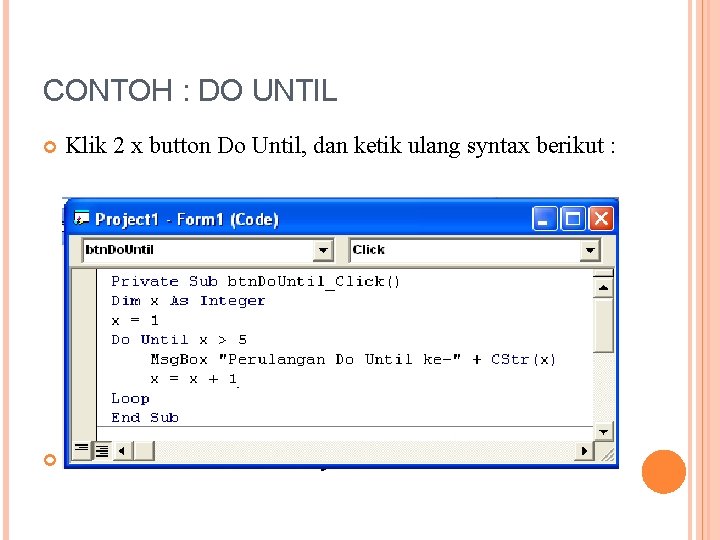
CONTOH : DO UNTIL Klik 2 x button Do Until, dan ketik ulang syntax berikut : Tekan F 5 untuk mencobanya.
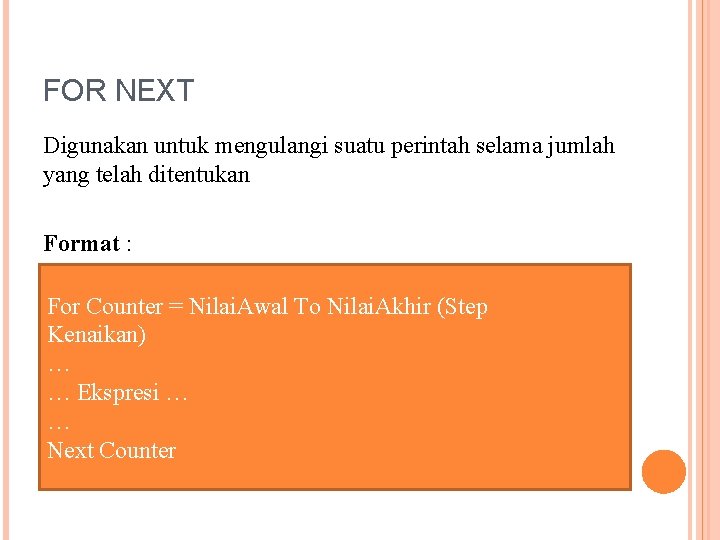
FOR NEXT Digunakan untuk mengulangi suatu perintah selama jumlah yang telah ditentukan Format : For Counter = Nilai. Awal To Nilai. Akhir (Step Kenaikan) … … Ekspresi … … Next Counter
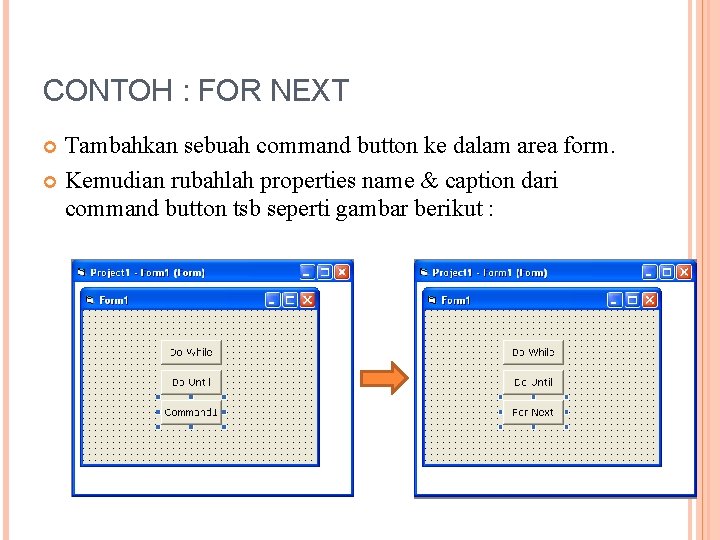
CONTOH : FOR NEXT Tambahkan sebuah command button ke dalam area form. Kemudian rubahlah properties name & caption dari command button tsb seperti gambar berikut :
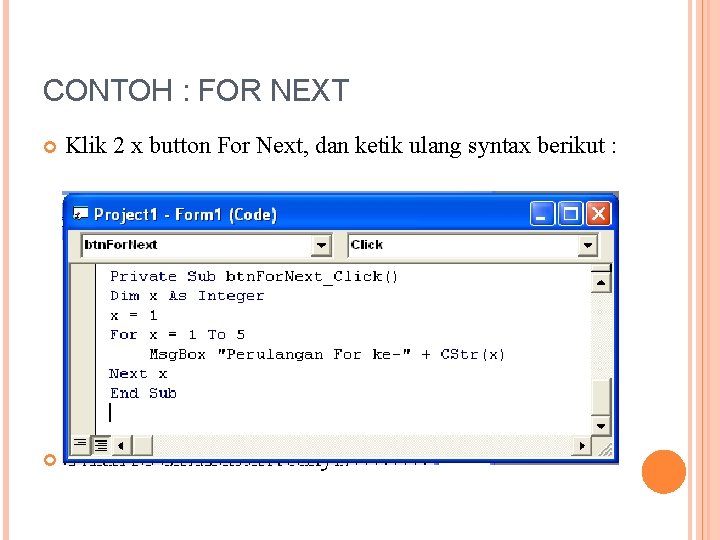
CONTOH : FOR NEXT Klik 2 x button For Next, dan ketik ulang syntax berikut : Tekan F 5 untuk mencobanya.
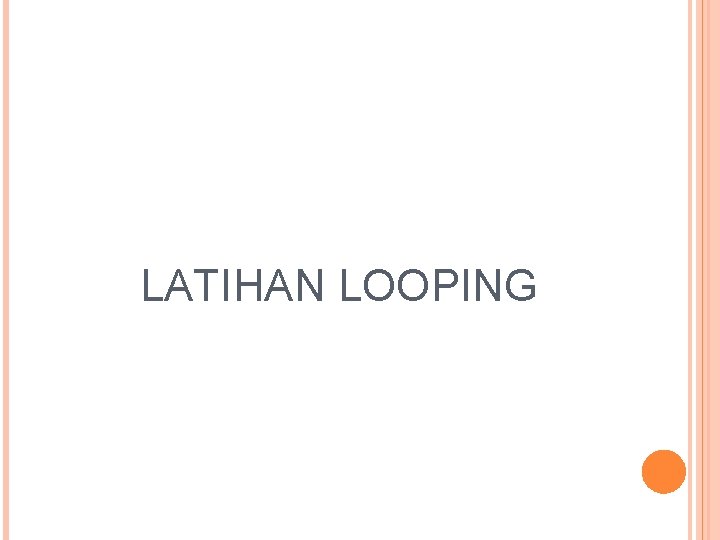
LATIHAN LOOPING
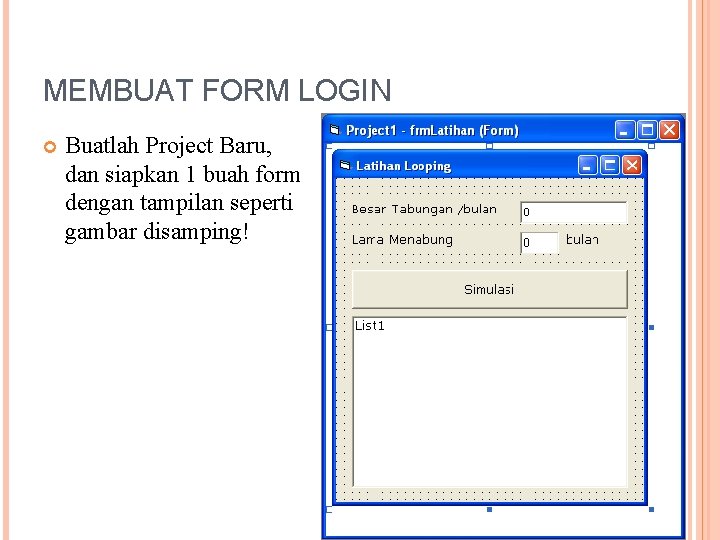
MEMBUAT FORM LOGIN Buatlah Project Baru, dan siapkan 1 buah form dengan tampilan seperti gambar disamping!
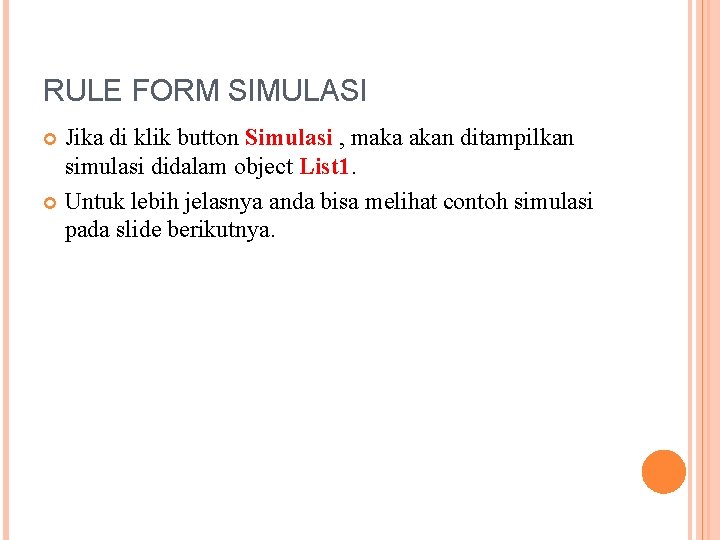
RULE FORM SIMULASI Jika di klik button Simulasi , maka akan ditampilkan simulasi didalam object List 1. Untuk lebih jelasnya anda bisa melihat contoh simulasi pada slide berikutnya.
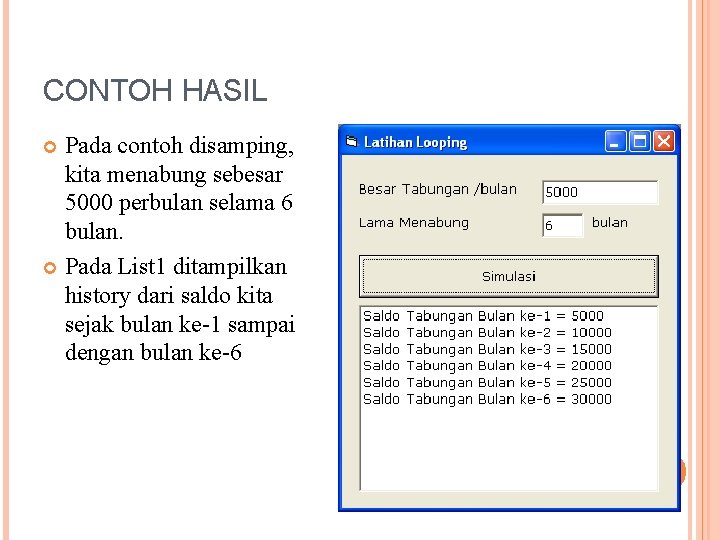
CONTOH HASIL Pada contoh disamping, kita menabung sebesar 5000 perbulan selama 6 bulan. Pada List 1 ditampilkan history dari saldo kita sejak bulan ke-1 sampai dengan bulan ke-6
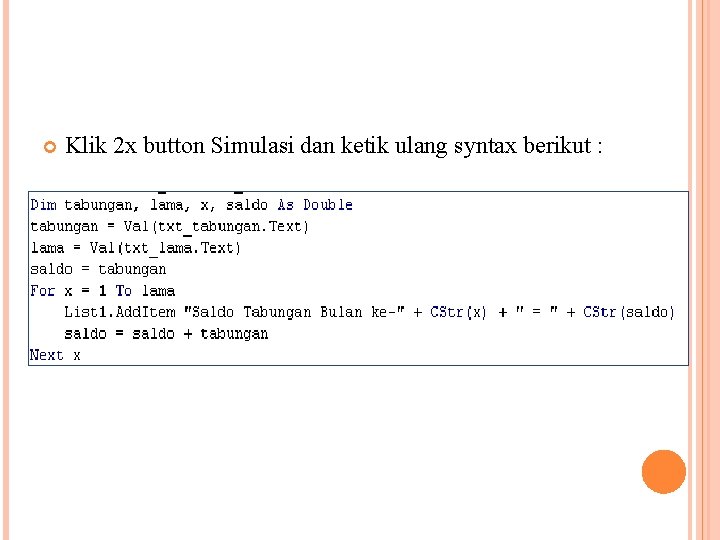
Klik 2 x button Simulasi dan ketik ulang syntax berikut :

MEMBUAT APLIKASI PEMUTAR VIDEO & MP 3
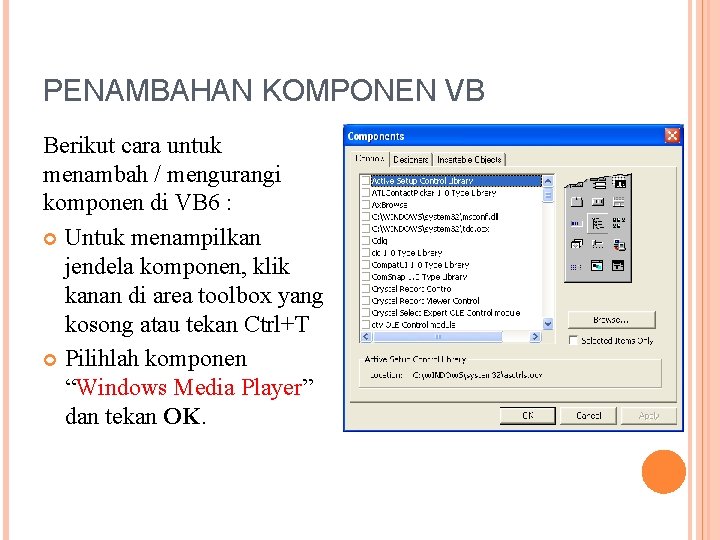
PENAMBAHAN KOMPONEN VB Berikut cara untuk menambah / mengurangi komponen di VB 6 : Untuk menampilkan jendela komponen, klik kanan di area toolbox yang kosong atau tekan Ctrl+T Pilihlah komponen “Windows Media Player” dan tekan OK.
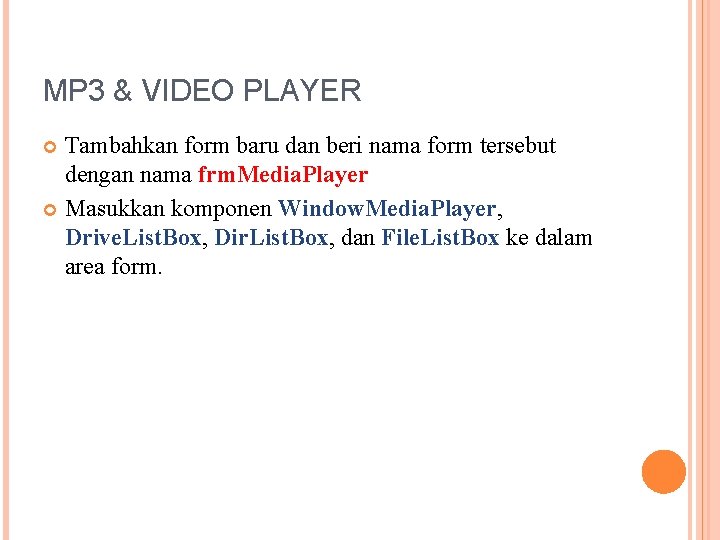
MP 3 & VIDEO PLAYER Tambahkan form baru dan beri nama form tersebut dengan nama frm. Media. Player Masukkan komponen Window. Media. Player, Drive. List. Box, Dir. List. Box, dan File. List. Box ke dalam area form.
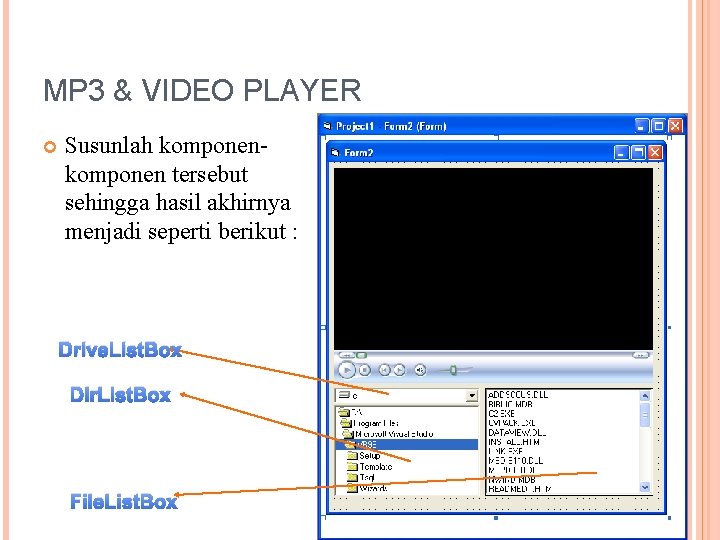
MP 3 & VIDEO PLAYER Susunlah komponen tersebut sehingga hasil akhirnya menjadi seperti berikut : Drive. List. Box Dir. List. Box File. List. Box
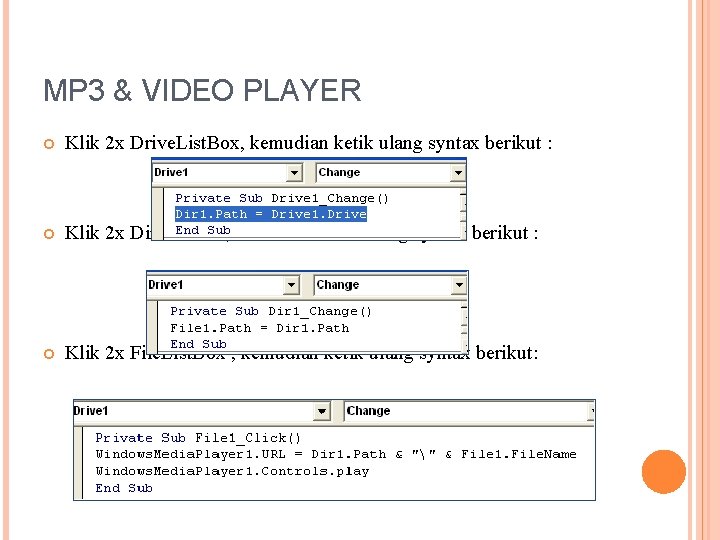
MP 3 & VIDEO PLAYER Klik 2 x Drive. List. Box, kemudian ketik ulang syntax berikut : Klik 2 x Dir. List. Box , kemudian ketik ulang syntax berikut : Klik 2 x File. List. Box , kemudian ketik ulang syntax berikut:
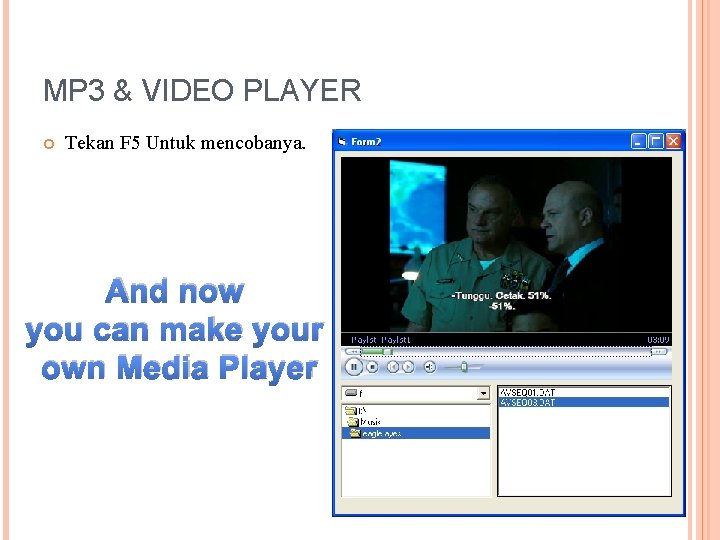
MP 3 & VIDEO PLAYER Tekan F 5 Untuk mencobanya. And now you can make your own Media Player
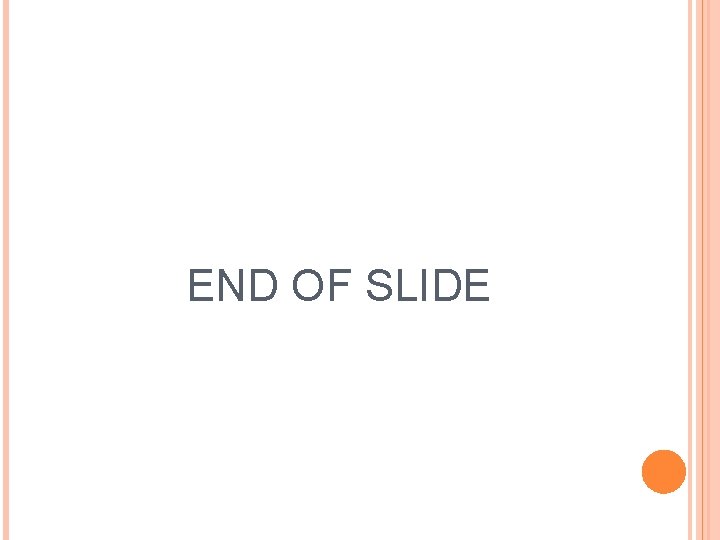
END OF SLIDE